Raspberry Pi OSデスクトップからrootユーザーで新規ファイルを作成する方法
Raspberry Pi OSでは、システムファイルを編集・作成できるようにしたいことがあります。ここでは、Raspberry Piでおなじみのファイルシステムブラウザpcmanfmを使って、その方法を紹介します。
まず、スーパーユーザーモードでファイルブラウザーを開きます。
Raspberry Pi OS Menuをクリックし、ここで「Run ...」コマンドをクリックします。
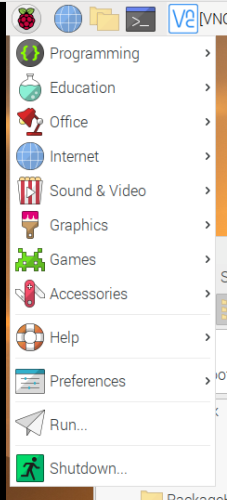
開いたダイアログで「sudo pcmanfm」(引用符なし)と入力して「OK」をクリックし、root(sudo pcmanfm)としてpcmanfmを実行します。
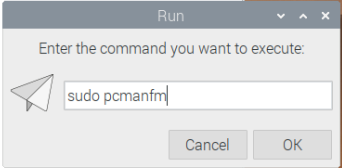
新しいウィンドウが開き、/home/pi ディレクトリの内容が表示されます。
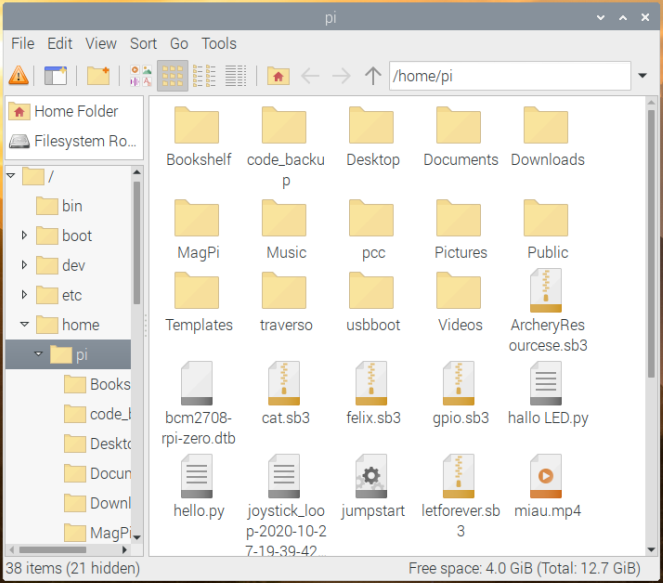
注意:「ファイル」メニューのすぐ下に、このアイコンが表示されます。これは、pcmanfm をユーザ root で使用していることを示しており、特に注意が必要です(root はあらゆるファイルを編集・削除・移動できるため、システムの正常な動作に不可欠なファイルも編集・削除できてしまいます)。

例として、新しい PiControl用の設定ファイルRaspberry Piでは、以下のディレクトリに移動することができます。
/etc/picockpit-client/apps/com.picockpit/picontrol/modules
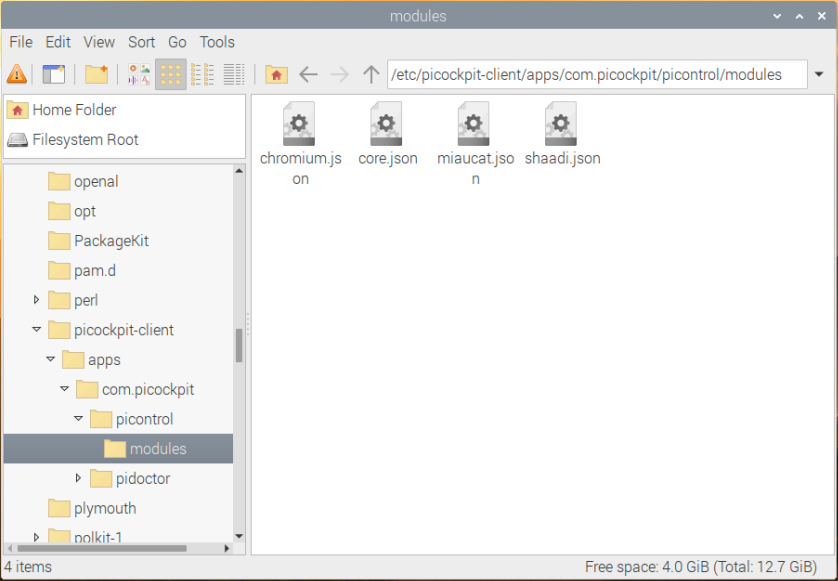
ヒント:上記で示したパスをコピー&ペーストし、エンターキーを押してディレクトリに移動することもできます。
ラズパイベリーのお役立ちRaspberry Pi Tips
既存のファイルの横の何もないところで右クリックして、「新規ファイル...」を選択します。
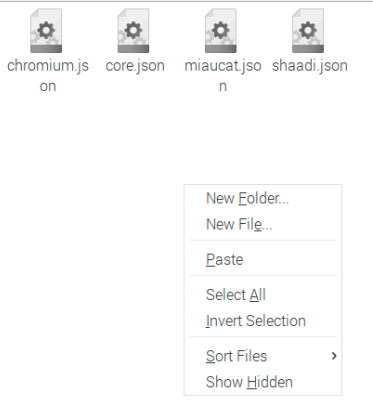
例えば、新しいファイル「ssh-server.json」を作成したい場合は、次のように入力します。
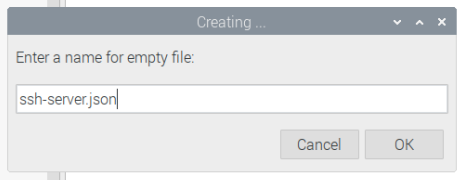
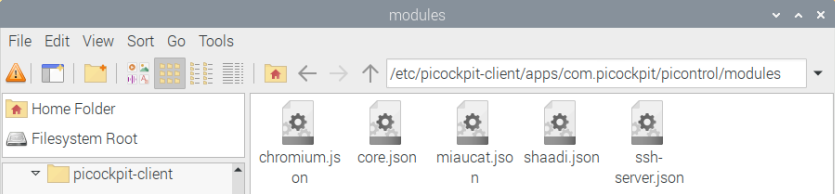
pcmanfmのメニューを使って、ファイルの削除、コピー、移動もできます。
pcmanfmの詳細については、こちらをご覧ください。 これ.
Raspberry Piでrootとしてシステムファイルを編集する必要のある新しいユーザーの助けになれば幸いです。